オンプレミスログイン用 Citrix SD-WAN Orchestrator
この記事では、お客様がオンプレミス向けCitrix SD-WAN Orchestratorに初めてログインする方法について説明します。
オンプレミス向けCitrix SD-WAN Orchestratorにログインする前に必要な前提条件は次のとおりです。
-
Citrix Cloud アカウントが必要です。詳細については、「 お客様が SD-WAN Orchestrator にアクセスする」を参照してください。
-
Citrix SD-WAN Orchestrator をオンプレミスで使用するには、Citrix SD-WAN Orchestrator サービスのアカウントが必要です。詳しくは、「 Citrix SD-WAN Orchestrator サービスのオンボーディング」を参照してください。
-
カスタム権限を持つ管理者を作成します。
-
API Access ページからクライアントを作成して、顧客 ID、ID、および秘密の詳細を取得します。これらの詳細は、オンプレミス用 Citrix SD-WAN Orchestrator のログイン時に必要です
注:
Cloud ログインがないと、ローカルログインに進むことはできません。
管理者を作成
プロバイダーまたは企業のお客様は、管理者を招待してSD-WANネットワークを管理することができます。管理者を招待するには、以下の手順を実行します。
-
Citrix Cloud にログインし、[ IDおよびアクセス管理]に移動します。
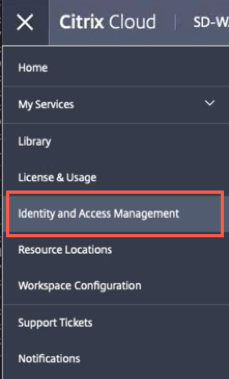
-
管理者ページに移動し 、 IDプロバイダーのドロップダウンリストから「Citrix Identity」を選択します。
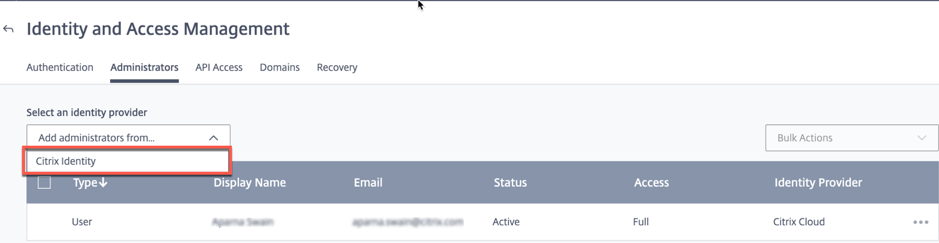
-
新しい管理者の電子メール ID を入力し、[ 招待] をクリックします。
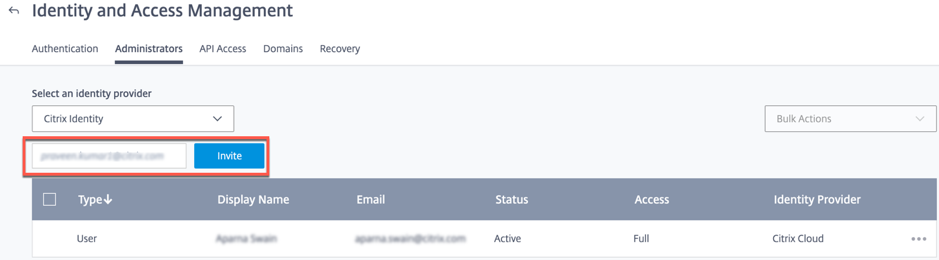
-
[ フルアクセス] または [ **カスタムアクセス] を選択できます。SD-WAN サービスのみを管理する管理者には、カスタムアクセスを設定することをお勧めします。[ **カスタムアクセス ] ラジオボタンを選択した場合は、[ 一般管理 ] セクションの [ セキュアクライアント ] チェックボックスと [ SD-WAN ] チェックボックスも選択する必要があります。
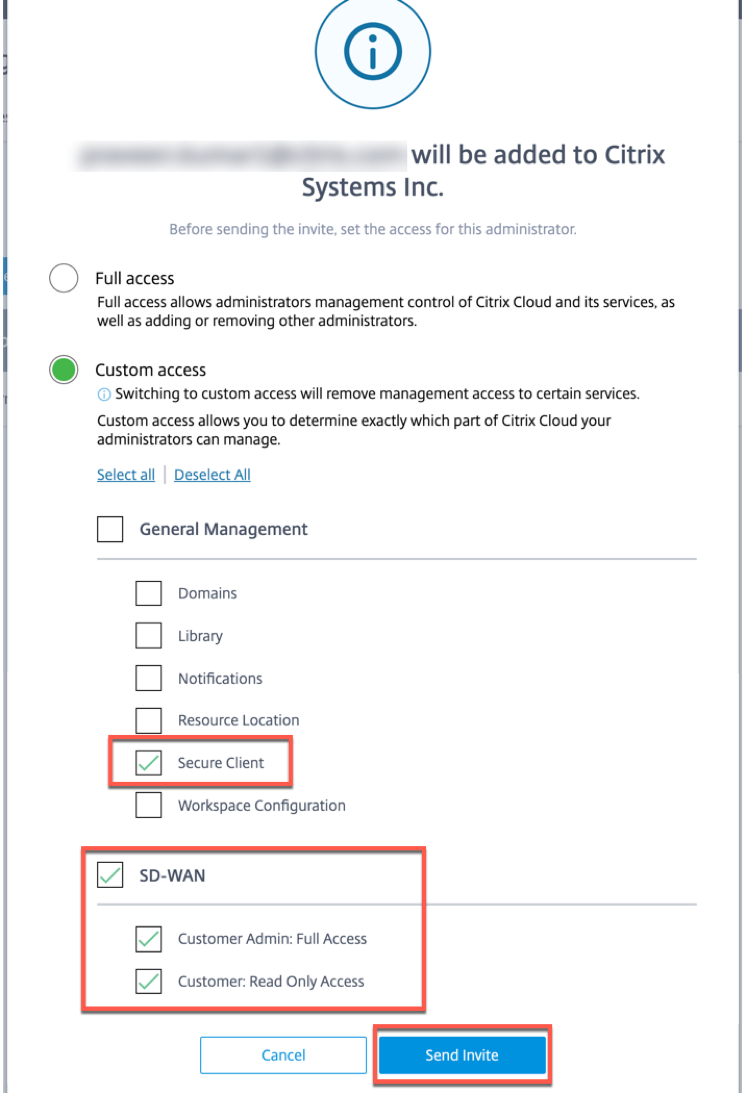
-
[招待を送信する] をクリックします。
管理者アカウントを作成したら、管理者アカウントからログインして API キーを生成します。
注:
カスタム管理者ロールが既にある場合は、そのロールを使用して API トークンを作成できます。
API トークンを生成
次の手順を実行して、オンプレミス用 Citrix SD-WAN Orchestrator にログインします。
-
Citrix Cloud にログインし、[ IDおよびアクセス管理]に移動します。
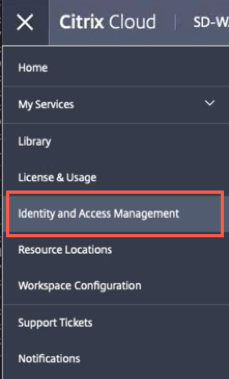
-
API アクセスページに移動します 。
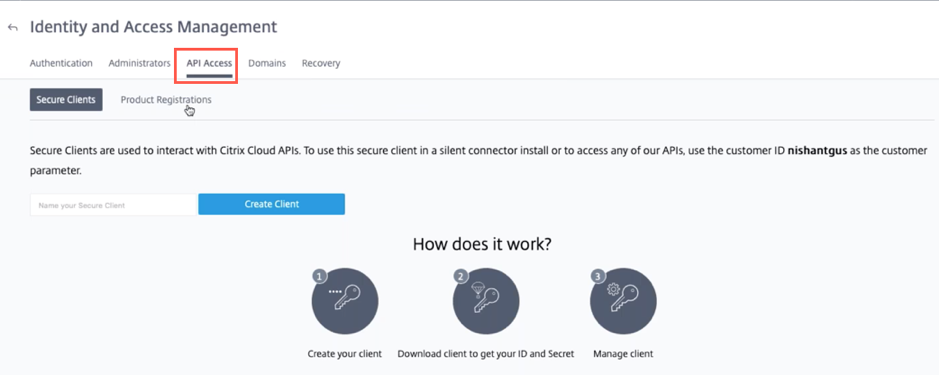
-
クライアントを作成します。後でオンプレミス用 Citrix SD-WAN Orchestrator にログインするときに必要になる顧客 ID を書き留めておきます。
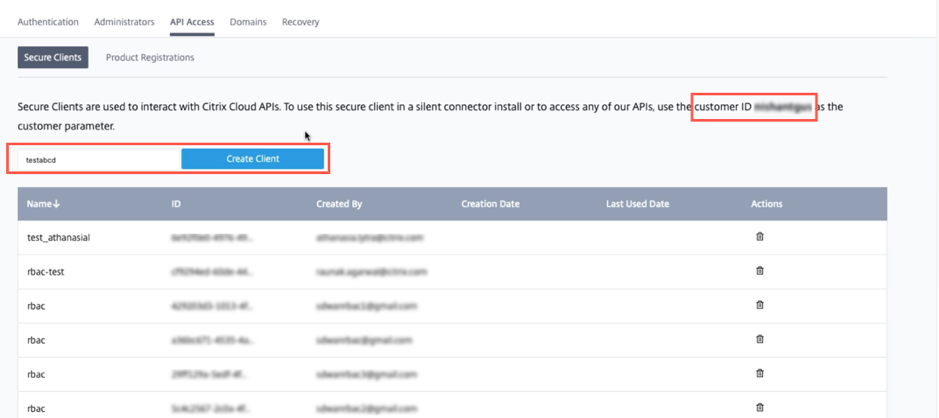
-
Create Clientをクリックすると、コピーして保存したり、ダウンロードしたりできる IDとシークレットキーが表示されます 。
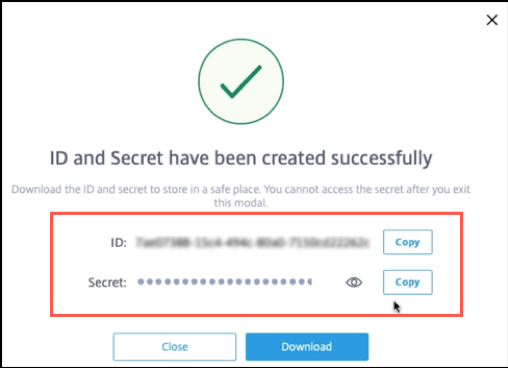
-
Citrix Hypervisor(XenServer/VMware)に移動し、オンプレミス用 Citrix SD-WAN Orchestrator を起動します。
-
オンプレミス用 Citrix SD-WAN Orchestrator を起動したら、デフォルトのユーザー名(admin)とパスワード(パスワード)を入力します。
注:
初回ログオン時には、デフォルトの管理者ユーザーアカウントのパスワードを変更する必要があります。この変更は、CLI と UI の両方を使用して適用されます。
-
DHCPサーバーがSD-WANネットワークで構成されていない場合は、静的IPアドレスを手動で入力する必要があります。静的 IP アドレスを管理 IP アドレスとして設定するには:
- コンソールで CLI コマンド
management_ipを入力します。 - コマンド
set interface <ipaddress> <subnetmask> <gateway>を入力します。
注
- 管理 IP アドレスは、オンプレミス仮想マシン用 Citrix SD-WAN Orchestrator の IP アドレスです。この IP アドレスを使用して、オンプレミス仮想マシン用 Citrix SD-WAN Orchestrator にログインします。
- 管理インターフェイスは、CLI と DHCP の 2 つの方法で設定できます。
- コンソールで CLI コマンド
-
オンプレミス向けCitrix SD-WAN Orchestratorが起動すると、デフォルトではDNSサーバー9.9.9.9と149.112.112.112をそれぞれプライマリとセカンダリとして構成されます。必要に応じて、次のコマンドを使用して DNS サーバーの IP アドレスを変更できます。
- コンソールで CLI コマンド
set_dnsを入力します。 - コマンド
set primary <ipaddress>を入力してからyを入力して変更を確認します。 - コマンド
set secondary <ipaddress>を入力し、yと入力して変更を確認します。
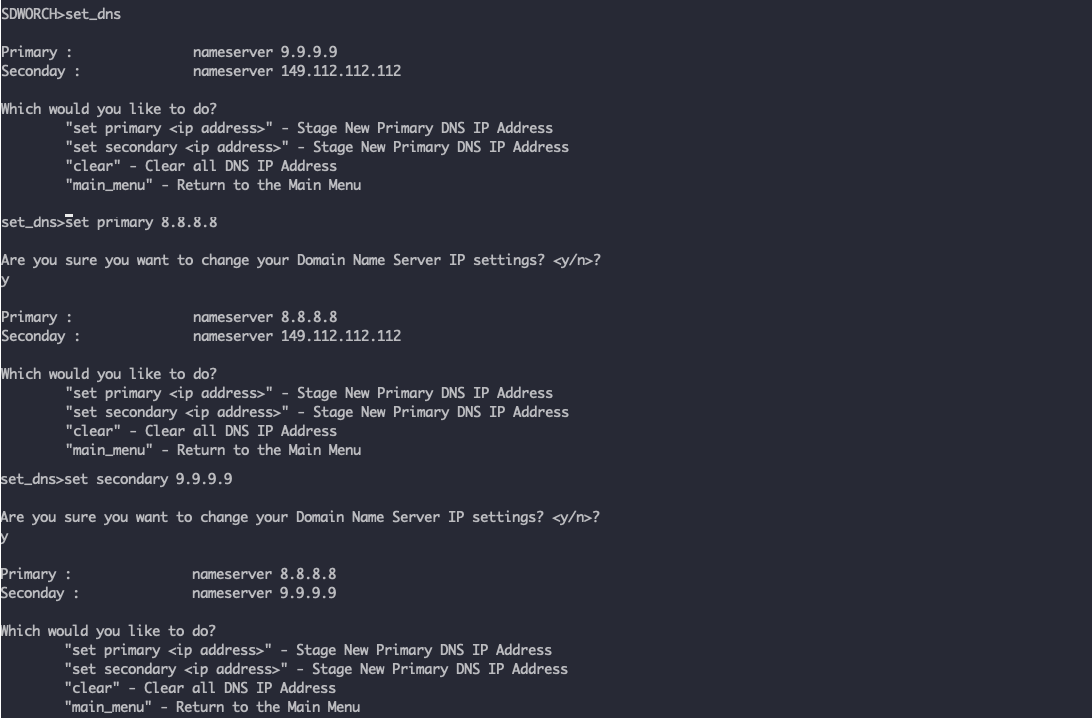
- コンソールで CLI コマンド
-
管理 IP を使用して新しいブラウザを開きます。次の画面が表示されます。
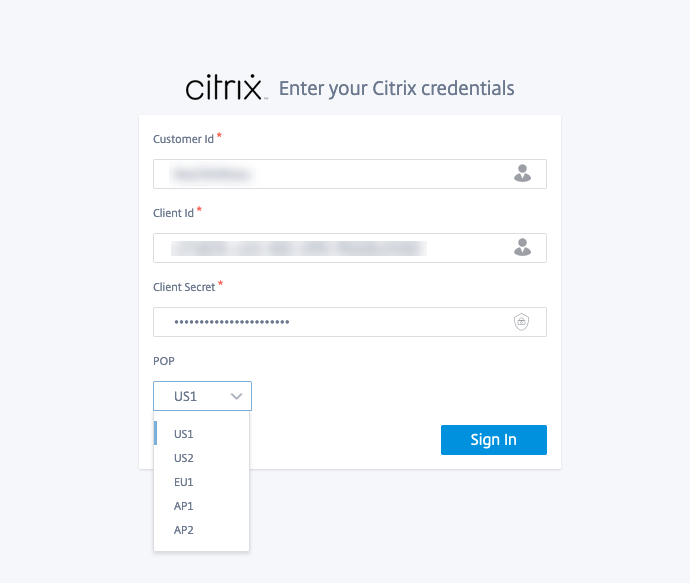
-
クラウドOrchestratorからクライアントを作成する際に以前に保存またはダウンロードした顧客 ID、 クライアント ID、 およびクライアントシークレットを指定します 。クラウドアカウントが登録されていたPOPを選択します。ログインに成功したら POP を変更することはできません。
注:
この画面は 15 日に 1 回表示されます。それ以降のログオン/ログアウトでは、ローカルログインページのみが表示されます。
-
ローカルログインページにデフォルトのユーザー名とパスワードを入力します。
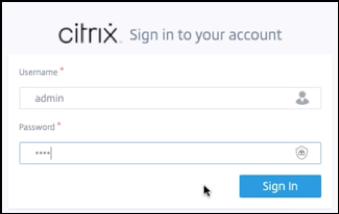
オンプレミスダッシュボード用 Citrix SD-WAN Orchestrator ページが表示されます。
